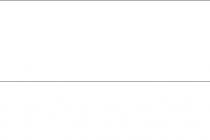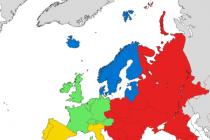Предыстория
В последнее время моддинг приобретает всё большую популярность в России. Как известно, до нашей страны всё новое идёт очень долго. И моддинг не исключение. В США и странах Европы уже давно устраиваются всевозможные моддинг-выставки и конкурсы, а у нас многие пользователи даже не знают значение этого слова. Но в последнее время моддеров становится всё больше и больше. И это очень хорошо.
Первое, к чему прикладывает руки начинающий моддер - это корпус. Проделывание окна и подсветка корпуса - вот тот самый минимум, с которого начинает каждый моддер. Очень часто начинающие и неопытные моддеры бросаются на «цель» неподготовленными и результат получается далеко не лучший. А всё дело в том, что правильно организовать подсветку корпуса очень даже сложно. Что бы подсветка была радостью и гордостью моддера, нужно решить несколько соответствующих проблем, решение которых мы и рассмотрим в данной статье.
Проблема первая - что освещать?
Самая первая проблема, которую необходимо решить, это проблема с предметом освещения. Т.е. ЧТО моддер хочет подсветить. Если же он хочет ослепить себя и зрителей, то можно расположить неоновую лампу прямо за окном (в корпусе). Кто хочет портить себе зрение лишний раз? Вот видите, никто. А очень многие моддеры поступают именно так: поставят неонку на самое видно место и хвалятся – посмотрите, я сам сделал. А сами не понимают, что они тем самым делают.
Именно эту проблему многие начинающие моддеры не видят. А если же её не решить, значит поставить крест на всей своей работе. От глупости переходим к рациональности.
В первую очередь подсветка корпуса подразумевает подсветку внутренностей компьютера (железа). Зачем же проделывать окно, кроме как любоваться на всё то, что за ним скрывается. Поэтому необходимо определиться, ЧТО именно мы собираемся подсвечивать. Бывают случаи, когда у моддера в корпусе творится полный хаос (не уложены провода), а подсвечивается он так, что ночью в комнате как днём на улице. И зачем? Ведь это же некрасиво. Так что перед организацией подсветки необходимо позаботиться о том, что зрителю будет приятно смотреть на то, что подсвечивается.
Вывод: перед тем, как подсвечивать корпус, необходимо позаботиться о красоте тех мест, которые будут подсвечиваться.
Согласитесь - не очень красиво выглядит
Вот это гораздо лучше, но не идеал
Красиво проложенные провода и кабели - первый шаг к успеху!
Проблема вторая - чем освещать?
Переходим ко второму вопросу – чем же именно моддер хочет подсветить свой корпус.
Вариантов ответа немного, но достаточно:
неоновые лампы
вентиляторы со светодиодами
просто светодиоды
неоновые шнуры
прочее (начиная от бытовых ламп, заканчивая светодиодными лентами и т.п.)
Кратко пройдёмся о достоинствах и недостатках.
Неоновая лампа – длина 10 - 30 см, либо же круглые с диаметром 8/12см (устанавливаются на кулеры), цвет любой (включая УФ), светит ярко, но требует конвертер (один на две лампы).
Вентиляторы со светодиодами – размеры 8 - 12 см, имеют 3 или 4 светодиода, цвета обычно красный, зелёный, синий, оранжевый (иногда встречаются и другие) и разноцветные (три/четыре цвета сразу), но яркость находится в прямой зависимости от скорости вентилятора (понижение оборотов приводит к понижению яркости).
Просто светодиоды – маленький размер (стандартные 3 или 5 мм), цвет любой (включая УФ), но: слабая яркость (даже сверхяркие светодиоды светят очень слабо по сравнению с обыкновенной неонкой) и необходимость самому организовывать питание (придётся взять паяльник в руки).
Неоновые шнуры – большая длина (более метра), маленький диаметр, бедный выбор цвета (на данный момент самые распространённые цвета – красный, синий, зелёный), можно нарисовать фигуру/слово, но не сильно яркие и требуют конвертер (один на два шнура).
Всё остальное – менее распространено и используется по личному усмотрению моддеров (некоторые умудряются подсвечивать корпус галогенными лампами и т.п.).
Прежде чем бежать в магазин и с закрытыми глазами покупать «вот эти две, и вон те три полки», необходимо посмотреть в свой корпус и подумать, куда же всё это ставить. Многие покупают по три/четыре неонки и от безысходности пихают их куда попало. Что бы не повторить их ошибки необходимо предварительно представить себе где что будет стоять. В первую очередь необходимо расставить светодиодные кулеры на штатные места (обычно на передней, задней и верхней стенке есть хотя бы по 1 штатному месту для вентиляторов) или же на места сделанные вручную (обычно на боковой стенке).
Определившись с кулерами, можно переходить к неонкам. Мысленно прикинули, куда их лучше поставить что бы площадь подсветки была максимальной.
Если же кажется, что всего этого недостаточно, то тогда уже можно прибегать в более «тонкому» делу – подсвечивать внутренности светодиодами или же чем-то ещё. Только предварительно подумайте – действительно ли будет от этого прок, или же вы хотите лишить зрения и себя и зрителей?
Вывод: непосредственно перед покупкой необходимо строго определиться с типом и количеством подсвечивающих элементов. Самое главное – не переборщить.
Светящиеся вентиляторы и неонки - лучшие друзья моддера
Баланс между источниками света - второй ключ к успеху.
Проблема третья - как освещать?
Эта самая сложная проблема, решению которой необходимо уделить очень много внимания.
Игра света – штука сложная. И если же вам кажется, что результат от вашей работы будет таким, то на деле может оказаться всё совсем не так. Именно поэтому необходимо рассмотреть несколько моментов.
Первое . Если же какая-то часть должна оказаться недосягаемой для зрителя (например те места, куда упрятан провод), то необходимо сделать так, что бы данная часть не подсвечивалась. Самый простой способ – расположить источники освещения таким образом, что бы свет просто не доходил. Если же источник света близок к проблемной зоне, то можно эту зону чем-нибудь декоративно заградить. Если же об этом не позаботиться заранее, то в итоге вы потратите кучу времени на переделку.
Второе . Гармония цветов. Лучше всего при подсветке использовать один и тот же цвет. Если же очень хочется поиграть с цветами, то предварительно подумайте о том, будут ли ваши цвета сочетаться. Например, подсвечивая материнскую плату с одной стороны жёлтым, с другой – зелёным, с третьей – розовым, с четвёртой – синим цветами, то получится «чёрти что и с боку бантик». Такое вызовет только смех. Или же например – корпус напичкан синими неонками, а все вентиляторы – красные. Логики никакой, да и смотрится не очень. Оригинальность – оригинальностью, а со зрением не поспоришь.
Третье . Гармония яркости. Подумайте сами, имеет ли смысл пытаться подсвечивать элемент светодиодом с одной стороны, и неонкой с другой? Конечно же, нет. Поэтому при организации подсветки необходимо позаботиться о том, что бы свечение со всех сторон было равномерным. Разве приятно будет смотреть на один слабо-светящий кулер на фоне трёх неонок? Опять же, нет. Если при подсветке используются разношёрстные источники света (неоки+светодиоды+прочее), то нужно посмотреть на их сочетание. Если же в одном месте подсветка слишком сильная и место явно выделяется на фоне остальных (кроме случаев, когда так задумано самим моддером), то лучше подсвечивать более слабым источником.
Четвёртое . Ультрафиолет. Затронем ультрафиолетовую (УФ) подсветку и всё, что светится под его воздействием. Т.к. простой УФ практически не видим человеческим глазом (но в большом количестве вреден для зрения и кожи), то к его организации подходить нужно отдельно. Самое главное – что бы все элементы, которые светятся под воздействием УФ были максимально освещены источниками УФ, которые в свою очередь не должны прямо светить на зрителя (из-за вреда). Поэтому лучше всего УФ лампы установить в тех местах, куда взгляд зрителя не упадёт, но при этом УФ лампа должна светить прямо на элементы.
Пятое . Вкус, конечно дело сугубо личное. Но не стоит забывать: если что-то нравится вам, то не обязательно это будет нравиться другим. Поэтому при организации подсветки необходимо задуматься – а для чего это всё? Если же вы хотите сделать для себя лично, то можете делать что хотите и как хотите. Только это не обязательно будет «красиво» в понимании других.
А если же вам важно похвалиться перед друзьями и гордиться их оценкой (т.е. своей работой), то необходимо смириться с правилами, рассмотренными выше.
Вывод: прежде чем приступать к организации подсветки, лучше 7 раз подумать, и один раз поставить:)
При свете дня
Третий ключ к успеху – приложить к процессу не только руки, но и голову, а также немного оригинальности.
Что в итоге?
Если же все эти проблемы решить правильно, то подсветку можно считать идеальной и смотреть на неё будет очень приятно. Ведь главная цель, которую должны преследовать моддеры – это не «что бы было», а «что бы было красиво и приятно смотреть».
Максим Лутовинов aka KoK
1
/12.2005
Некоторые пользователи считают, что вкладывать материальные средства в LED-подсветку – абсолютно не нужная роскошь, которая все равно не несет в себе никакой практической ценности. А другие юзеры, наоборот, жить не могут без светодиодной «дискотеки» в системном блоке домашнего ПК. Для них мы подобрали несколько лучших комплектов светодиодных лент, которые позволят организовать «вечеринку» в корпусе компьютера.
Освещение внутренней части ПК не является чем-то новым и доселе никем не виданным. Световые трубки, светодиодные кулеры используются для украшательства корпусов уже десятки лет. А теперь даже материнские платы оснащаются специальными контроллерами для подключения дополнительных LED-лент. Больше не надо играть в Кулибина, если захотелось добавить «огонька» в свой корпус.
Лучший базовый комплект светодиодов
При цене в 1200 рублей является одним из самых доступных комплектов многоцветной подсветки. Он включает в себя две светодиодные ленты длиной 30 см и с 18 диодами на каждой. Данное решение больше подходит для применения в корпусах формата Midi-Tower, которые позволяют расположить одну ленту сверху и одну ленту снизу внутри корпуса. Крепятся ленты на магниты, что очень удобно, а штекер подключается в соответствующий разъем материнской платы.
 Для управления подсветкой используется беспроводной ПДУ, который позволяет управлять подсветкой. Отметим, что подсвечиваться может только вся лента, а не каждый светодиод по отдельности. Таким образом каждый светодиод на ленте будет светиться одним и тем же цветом одновременно. Пульт позволяет контролировать яркость и задавать скорость смены оттенков на LED-ленте, создавая эффект «дыхания», например. Можно выбрать 15 цветов для статичной подсветки или режим RGB-свечения.
Для управления подсветкой используется беспроводной ПДУ, который позволяет управлять подсветкой. Отметим, что подсвечиваться может только вся лента, а не каждый светодиод по отдельности. Таким образом каждый светодиод на ленте будет светиться одним и тем же цветом одновременно. Пульт позволяет контролировать яркость и задавать скорость смены оттенков на LED-ленте, создавая эффект «дыхания», например. Можно выбрать 15 цветов для статичной подсветки или режим RGB-свечения.
Цена: около 1200 рублей
Лучший цифровой комплект светодиодной подсветки

В отличие от предыдущего набора, комплект обладает десятью светодиодами на каждой ленте, причем каждый из них может светиться индивидуальным цветом. В совокупности вы получите 40 светодиодов, к которым можно докупить еще 4 ленты с такими же 40 диодами. Кроме того, в наборе поставляется огромное количество различных кабелей для подключения как самих лент, так и вентиляторов (они тоже есть в наборе).
Подсветка на самом контроллере, который выполнен в форме небольшой коробочки, не регулируется. Если она вам не по вкусу – можете просто отключить ее. Контроллер NZXT Hue+ двухканальный, что и позволяет дополнять систему подсветки еще 4 лентами (по 4 на каждый канал). К тому же это позволяет запускать два разных световых эффекта на каждом из каналов.
Все управление происходит через фирменное ПО, которое уже имеет восемь предустановленных режимов работы, но при этом не мешает создавать вам свои. Например, режимы интеллектуального освещения позволяют NZXT Hue+ автоматически менять цвета на основе температуры CPU или GPU. Аудиорежим активирует свечение в стиле эквалайзера: подсветка будет реагировать на любой звук, выходящий из ПК.
Установка комплекта достаточно проста. Контроллер прикручивается на место 2,5-дюймового диска в корзину для HDD. От него к материнской плате подключается четырехконтактный штекер для питания и кабель для передачи данных от материнской платы к контроллеру.
Цена: около 5000 рублей
Лучший комплект светодиодной подсветки для любителей кастомизации


Сегодня на рынке подсветки есть множество светодиодных лент с пиксельной адресацией, но является наиболее удобным и эффективным решением, когда дело доходит до подсветки корпуса игрового ПК. Эта огромная светодиодная катушка с лентой длиной 500 см насчитывает 300 светодиодов, что позволяет вырезать подходящие для вашего корпуса полоски с диодами. Но, помимо самой светодиодной катушки вам придется отдельно приобретать блок питания и контроллер.
В продаже можно найти уже готовые контроллеры с сотнями запрограммированных типов свечения, и это станет самым простым вариантом для приобретения. Более продвинутые пользователи могут использовать платы Arduino или Raspberry Pi для программирования собственных световых эффектов. В нашем случае мы решили ограничиться готовым решением с дистанционным управлением. Разрезать ленту мы не стали, а просто проложили ее по внутренней части корпуса ПК.
Тем, кто решит заняться вырезанием отдельных LED-полосок, придется осуществить еще последующую самостоятельную пайку для соединения лент. Мы рекомендуем использовать 3-контактные разъемы JST, чтобы вы могли легко отсоединять полоски без необходимости разрезания и повторного паяния.
Цена: около 1600 рублей
Доброе время суток Вам! Это мой первый обзор, не судите строго, кроме этого у меня есть еще один грех - я пользуюсь смайликами:) Итак, к делу:)
Предисловие.
Сегодня, в этот прекрасный последний день осени я проснулся с мыслью о необходимости приобрести подсветку для своего подстольного монстра, к слову купил я его недавно, и опустив прочее стоит лишь сказать что это первый мой, собственноручно собранный компьютер, а также он почит в коробке с именем Cooler Master Storm Trooper:) Итак, объектами моего интереса стали все страницы, который гугл выдавал по запросам "подсветка для корпуса", "светодиодные ленты", "катодные лампы" и т.д. Вывод из поисков был один: дабы не заниматься пайкой, купить подсветку с Molex-разъемом можно только в Москве, заплатить 200 рублей за доставку (при стоимости подсветки в 400 рублей), а потом сидеть и думать, как её запитать, чтобы сделать её отключаемой, для меня, как для владельца прозрачного стола и повышенной раздражимости этот вопрос очень актуален (кстати я решил вопрос: решается он с помощью Zalman FAN MATE2, и переходника 3-pin to Molex (фото 1), который можно найти разве что на радиорынке). Гениальные идеи приходят после еды, всегда питайтесь своевременно и правильно. Я вспомнил о великом моддерском магазине, который есть почти в каждом мегаполисе, как вы думаете, что это за магазин?...тададада...IKEA! Залез я на их сайт и обнаружил вещь с говорящим названием Dioder, что не характерно для IKEA
:) Сия панацея продается за какие то 1999 рублей! Дорого? Тогда Вам паяльник в руки и прочее прочее, все равно намучившись Вы лишитесь честно заработанных 1000 рублей, при этом не получив фишку в виде изменения цвета одним кругляшком! Да-да, Вы не ослышались, эта лапушка умеет светиться всеми цветами радуги! Теперь к установке:)

Фото 1.
Действие первое. Покупка и установка.
Купил я данный агрегат без приключений, привез домой. Комплект состоит из (фото 2 и фото 3) непосредственно четырёх планок со светодиодами, четырёх соединителей планок, четырёх заглушек для торцов планок, восьми металлических креплений, восьми винтиков, одного листа двусторонне-клейкой бумаги (выражаю огромную благодарность создателям, что предусмотрели, на них я планки и посадил), поделенного на восемь частей, одного раздающего питание устройства, одного пульта управления (почему то создатели инструкции упустили в описании комплектации) и четырех шлейфов для присоединения планок к питающему устройству. Сборка самой схемы заняла не более минуты, все интуитивно понятно и в инструкцию поглядывать нет нужды. Установку описывать не буду, для каждого корпуса она индивидуальна, стоит упомнить лишь о том, что планки длиной 25 сантиметров, провода длиннющие, везде дотянутся, но корпус должен обладать хорошим кабель-менеджментом, дабы спрятать все эти змееподобные красоты, которые к тому же белого цвета. Кстати блок, распределяющий питание на планки тоже не маленького размера 50х20х10 миллиметров, где 10 - глубина:) Установка для меня прошла в хорошем ключе, между правой стенкой и стенкой, на которой посажена материнская плата места столько, что хоть кокейн храни, так что проблем с кабель-менеджментом не возникло, единственное, что провод питания пришлось выводить через основной отсек компьютера, благо у Storm Trooper`а есть волшебная планка с вырезами, которая к тому же снимается, поэтому я и распределитель беспрепятственно в корпус спрятал и питание вывел наружу без проблем! В итоге все выглядит очень аккуратно, не ведующий человек ни одного провода и не увидит, да и самих светодиодных планок днём с огнём не найдешь - глаза не слепят:)


Фото 2 и фото 3 соответственно.
Действие второе. То же самое что и первое, только кинематографическое.
Эпилог.
В итоге мы получаем систему подсветки корпуса, которую может купить и установить каждый, даже с самыми кривыми руками:) Поговорим о плюсах и минусах, итак плюсы :
1. Относительная доступность. IKEA есть почти везде.
2. Простота в установке. Минимум танцев с бубном, крепления в комплекте.
3. Функциональность. Одним движением можно выбрать любой цвет подсветки, вторым можно включить равномерное перечисление планками всех цветов радуги, третьим выключить подсветку.
4. Красота. Выглядит все это красиво, провода при должном кабель-менеджменте не видны, подсветка мощная и ни один чип не скроется от неё.
5. Универсальность. В IKEA, помимо планок есть Dioder состоящий из четырех круглых светильничков либо одной ленты, длинной в метр, так что на любой вкус, цвет и типоразмер корпуса.
А теперь о минусах :
1. Относительная дороговизна. Подобную по функциональности систему подсветки корпуса можно собрать за 1000-1200 рублей (учитывая доставку комплектующих).
2. Высокие требования к корпусу. В небольшом корпусе, где существует недостаток места между правой стенкой и стенкой, на которой "сидит" материнская плата, будет сложно спрятать все провода и распределитель.
Спасибо за внимание, я искренне польщен если Вам понравился сий обзор, всего Вам доброго! :)
P.S. сегодня он перекрасился:)

На написание этой статьи меня подтолкнули три вещи. Во-первых, я впервые за свою 10-летнюю карьеру побывал на выставке Computex, которая проходит каждое лето в Тайбэе. Постоянные читатели , вышедших на нашем сайте, наверняка заметили, что на этом мероприятии было представлено огромное количество всевозможной компьютерной техники, оснащенной подсветкой. Стенды крупных и малых производителей буквально ломились от скопления красочных и ярких системных блоков, комплектующих и периферии.
Во-вторых, на Computex 2018 было представлено множество сборок в корпусе Quadstellar, о котором пойдет речь далее. Именно поэтому, когда в Deepcool предложили нам протестировать их устройство, была предпринята попытка не просто сделать обзор корпуса, но попробовать самостоятельно «смастерить» систему с большим количеством комплектующих, оснащенных RGB-подсветкой, — и заодно выявить различные особенности и нюансы, с которыми может столкнуться начинающий пользователь.
В-третьих, необходимо признать: с каждым днем на компьютерном рынке появляется все больше комплектующих, оснащенных RGB-подсветкой..
При этом среди наших читателей присутствуют скептики, которые считают, что подсветка и прочие моддинг-элементы в компьютере — это бесполезная мишура, ведь главными критериями при подборе комплектующих являются производительность, надежность и функциональность. Действительно, эти качества в любом ПК стоят во главе угла и собирать систему с RGB-подсветкой ради только одной подсветки нет никакого смысла. Давайте не будем делить все происходящее в нашей жизни только на белое и черное: в этой статье мы покажем, что компьютер с RGB-подсветкой может быть и производительным, и надежным, и функциональным, и, наконец, красивым.
⇡ Выбираем железо
Собственно говоря, все вышесказанное и является первым советом при сборке системы с подсветкой: сначала определяемся с задачами, которые будет выполнять система, и только потом выбираем комплектующие с элементами RGB . В этом отношении мы обязаны действовать довольно прямолинейно: все комплектующие в ПК должны быть совместимы друг с другом; они должны стабильно работать и эффективно охлаждаться. Если вы являетесь новичком в этом деле, то рекомендую для начала изучить последний выпуск рубрики « », в котором рассмотрено 12 сборок, актуальных на момент выпуска материала.

Еще во вступлении я объявил, что главным действующим лицом в сегодняшней «повести» выступит корпус Deepcool Quadstellar. Эта модель обладает необычным внешним видом и конструкцией. Небольшой опрос выявил, что устройство вызывает у людей различные ассоциации. Так, за время тестирования Deepcool Quadstellar назвали цветком, космическим кораблем, далекой звездой и даже черепахой. Чуть позже я расскажу подробнее об особенностях конструкции этого устройства, но пока отмечу основные особенности, присущие корпусам, которые подходят для сборки компьютера с RGB-подсветкой.
Отбросив необычный вид Deepcool Quadstellar, можно заметить черты, присущие корпусу, хорошо подходящему для сборки яркой системы, — это наличие бокового окна, выполненного из закаленного стекла. Таких устройств в продаже в 2018 году стало очень много. Например, совсем недавно мы тестировали модель . Использовать корпус с боковой стенкой из закаленного стекла я прошу по одной причине — такие устройства симпатично выглядят. В отличие от «поделок», оснащенных пластиковыми окошками. К тому же, как правило, закаленное стекло имеет небольшую тонировку, которая приглушает подсветку и делает пыль, скопившуюся в корпусе, менее заметной.
|
|
|
Компьютерный корпус не обязательно обязан иметь собственную подсветку. На мой взгляд, это исключительно дело вкуса, так как не всем пользователям, например, нравится, когда элементы RGB светят прямо в лицо. В то же время передняя панель Deepcool Quadstellar оснащена RGB-подсветкой в виде креста. Все ее компоненты настраиваются при помощи специального ПО (о нем мы поговорим позже) или же при помощи технологии AURA Sync — для этого блок управления вентиляторами и подсветкой Deepcool Quadstellar необходимо подключить к материнской плате ASUS.

Гораздо чаще компьютерный корпус комплектуется вентиляторами, оснащенными RGB-подсветкой. В продаже достаточно кейсов, оснащенных вентиляторами с монохромной подсветкой. Второй тип устройств, на мой взгляд, не очень интересен. А если корпус уж очень понравился, то проще заменить в нем крыльчатки моделями, у которых есть возможность регулировки RGB.
Так, посещение компьютерного магазина «Регард» выявило , что в продаже вы можете найти «карлсоны» таких производителей, как Cooler Master, Corsair, Deepcool, ID-COOLING, Aerocool, NZXT, ENERMAX, Thermaltake и Xilence. У моделей, которые обладают настоящей поддержкой RGB (с возможностью настройки 16,8 млн цветов), есть общие черты. Например, эти устройства имеют внешний контроллер, к которому подключаются вентиляторы. Обычно он имеет небольшие размеры, позволяющие запрятать его в корзине для HDD или закрепить на заградительной стенке корпуса. Сам контроллер либо подключается к материнской плате, либо подсветка настраивается при помощи внешнего пульта управления.

Такая конструкция, что вполне естественно, накладывает свои отпечатки. Второй совет : при подключении большого количества вентиляторов используйте просторный корпус . В частности, в потребуется использовать один-два-три (в зависимости от производителя) контроллера, которые куда-то придется закреплять. В любом случае вентилятор с RGB-подсветкой — это всегда дополнительные провода и дополнительное место.
Важно понимать, что вентиляторы разных производителей не совместимы друг с другом. Посмотрите на фотографию выше, на которой запечатлены крыльчатки Deepcool, Thermaltake и ENERMAX. Заметно, что эти устройства лишены стандартного 4-пинового разъема. На конце проводов выведены собственные проприетарные контакты, которые подключаются к блоку управления, идущему в комплекте. А сам блок управления, как я уже отметил, подключается материнской плате — это может быть как внутренний разъем USB 2.0, так и специальные коннекторы для подключения RGB-лент. Так что при выборе корпусных вентиляторов лучше использовать модели одного производителя — так звучит третий совет . Контроллеры выполняются таким образом, чтобы количество вентиляторов можно было нарастить. Например, в статье я использовал комплект «ветродуев» ENERMAX UCTBRGB12-BP6, состоящий из шести 120-мм вентиляторов. Однако к контроллеру можно подключить 8 вертушек и две RGB-ленты.
Комплект вентиляторов ENERMAX UCTBRGB12-BP6 не очень хорошо подходит, если будет использоваться вместе с процессорной системой охлаждения. Вместе с крыльчатками идет дистанционный пульт управления, при помощи которого можно настраивать подсветку, а также регулировать частоту вращения. Других способов изменять количество оборотов у этих вентиляторов нет, поэтому такие нагнетатели воздуха плохо подходят для процессорных систем охлаждения. Мой вам (четвертый) совет : берите вентиляторы с RGB-подсветкой, частоту вращения которых можно регулировать в BIOS материнской платы или при помощи ПО, идущего вместе с вентиляторами, а не только при помощи пульта ДУ . «Лентяйка» всегда может потеряться, да и пользоваться таким приспособлением оказывается удобно далеко не всегда. Все же мы собираем систему с подсветкой не ради одной лишь подсветки — компьютер должен быть полностью управляемый.
Тем не менее подсветка вентиляторов ENERMAX UCTBRGB12-BP6совместима с материнскими плат ASUS, ASRock, MSI и GIGABYTE.

Вентиляторы с подсветкой не назовешь диковинкой. Такие устройства были в продаже и раньше, но приходилось использовать либо пульт управления, либо переключатель, расположенный непосредственно на корпусе «карлсона». Сейчас же управлять вентиляторами с RGB-подсветкой гораздо проще.
Думаю, постоянным читателям знакомы такие названия, как MSI Mystic Light Sync, ASUS AURA Sync, ASRock RGB LED и GIGABYTE RGB Fusion, — это перечень технологий, которые отвечают за синхронизацию подсветки различных устройств, подключенных к материнской плате. Следовательно, если вентиляторы поддерживают ту или иную технологию, то управлять их подсветкой можно будет при помощи фирменного ПО производителя материнской платы. В рамках статьи мы детально изучим работу технологии MSI Mystic Light Sync и посмотрим, что же у нас из этого получилось. Для этого я попросил у российского представительства компании MSI материнскую плату и видеокарту, оснащенные RGB-подсветкой. В итоге в редакцию приехали наикрутейшие модели Z370 GODLIKE GAMING и GeForce GTX 1080 Ti GAMING X TRIO.
|
|
|
|
|
|
Ведущие производители выпускают в том числе и видеокарты с подсветкой. С моделью GeForce GTX 1080 Ti GAMING X TRIO вы могли познакомиться . Видеокарта оснащена кулером TRI-FROZR с тремя вентиляторами TORX 2.0. По данным производителя, эти крыльчатки создают на 22 % более мощный воздушный поток, оставаясь при этом практически бесшумными. Низкая громкость, как говорится на официальном сайте MSI, обеспечивается в том числе и за счет использования двухрядных подшипников. Отмечу, что радиатор системы охлаждения включает в свою конструкцию шесть массивных теплотрубок, а его ребра выполнены в виде волн. По данным производителя, такая форма увеличивает общую площадь рассеивания на 10 %. Радиатор соприкасается в том числе и с элементами подсистемы питания. Чипы памяти MSI GeForce GTX 1080 Ti GAMING X TRIO дополнительно охлаждаются специальной пластиной.
Согласно техническим характеристикам, MSI GeForce GTX 1080 Ti GAMING X TRIO имеет три режима работы: Silent Mode — 1480 (1582) МГц по ядру и 11016 МГц по памяти; Gaming Mode — 1544 (1657) МГц по ядру и 11016 МГц по памяти; OC Mode — 1569 (1683) МГц по ядру и 11124 МГц по памяти. По умолчанию у видеокарты активирован игровой режим.

Как видно по фото, адаптер оснащен массивным бекплейтом, увеличивающим жесткость конструкции. Задняя сторона видеокарты имеет L-образную полосу со встроенной RGB-подсветкой. При помощи все той же программы Mystic Light мы можем отдельно настроить три зоны свечения, а также два ряда симметричных огней в форме драконьих когтей, обрамляющих вентиляторы системы охлаждения.
Если бы мы использовали в системе видеокарту другого производителя, то настроить ее подсветку (если таковая имеется) в программе Mystic Light не получилось бы. Именно поэтому материнская плата и видеокарта (если она оснащена RGB-подсветкой) должны быть от одного производителя — шестой совет .

А дальше все просто: у устройства есть поддержка той или иной технологии синхронизации подсветки — значит, вы без проблем настроите ее в ПО производителя материнской платы. Это касается вентиляторов, оперативной памяти, видеокарт, блоков питания и . Даже больше — сейчас мы можем синхронизировать работу подсветки не только железа, установленного в корпусе, но и прочей периферии: клавиатуры, мыши, гарнитуры и даже монитора.
Наверное, проще всего определиться с оперативной памятью. Комплекты с RGB-подсветкой не нуждаются ни в каких дополнительных проводах и контроллерах. Мы просто приобретаем нужные нам модули, устанавливаем их и настраиваем в ПО материнской платы. На фотографии выше изображен комплект ОЗУ Crucial, но в продаже вы найдете RGB-память таких производителей, как ADATA, Kingston, Corsair, KLEVV, Patriot, GeIL и G.Skill — похоже, в стороне не остался никто. Седьмой совет : просто убедитесь, что то или иное устройство совместимо с материнской платой и с технологией синхронизации подсветки . Как показывает практика, с технологиями синхронизации подсветки MSI, ASUS, ASRock и GIGABYTE работать элементарно проще всего.
Набор памяти Crucial BALLISTIX TACTICAL TRACER комплектуется собственным программным обеспечением. На случай, если ОЗУ будет использоваться с материнской платой, которая не поддерживает технологию синхронизации. Схожим в плане функциональности ПО обладают и другие комплекты памяти.
Наконец, красивее всего система смотрится, когда модулями памяти заняты все четыре (или восемь) слота DIMM.
А теперь пора приступить к сборке компьютера.
⇡ Собираем систему в корпусе Deepcool Quadstellar и подключаем подсветку
Теперь, когда мы определились с выбором комплектующих, остается собрать все воедино. Deepcool Quadstellar — необычный корпус, но, даже работая с таким устройством просто следует выполнять все шаги, описанные в . По факту мы имеем дело с корпусом типоразмера Full Tower, выполненным в футуристичном стиле. На всякий случай ниже приведены технические характеристики Deepcool Quadstellar.
| Технические характеристики Deepcool Quadstellar | |
| Тип | Full Tower |
| Размеры (В × Ш × Д), мм | 483 × 493 × 538 мм |
| Масса, кг | 14,5 |
| Цвет | Черный |
| Материал | Пластик, алюминий, закаленное стекло |
| Штатная система охлаждения | 5 × 120-мм вентиляторы |
| Отсеки для накопителей | До 13 2,5"" или до 8 3,5"" |
| Слоты расширения, шт. | 8+6 |
| Совместимость с материнскими платами | E-ATX (305 × 330 мм), ATX, mATX, mini-ITX |
| Порты вводы/вывода | 2 × USB 3.0 Type A 2 × 3,5-мм jack |
| Поддержка блоков питания | ATX PS2 |
| Максимальная длина блока питания, мм | 300 мм |
| Максимальная высота CPU-кулера, мм | 110 мм |
| Максимальная длина видеокарты, мм | 380 мм |
| Цена | 27 000 рублей |
Шасси корпуса целиком выполнено из алюминия. Забрала на передней панели сделаны из глянцевого непрозрачного пластика, а четыре съемных окошка — из тонированного закаленного стекла. Окошки крепятся к корпусу при помощи магнитов. Кстати, таким образом, не разбирая устройство целиком, очень просто чистить комплектующие от пыли.

Передняя панель корпуса лично мне напоминает распустившийся цветок. «Лепестки» у Deepcool Quadstellar, кстати, раскрываются при включении, и выглядит это действие весьма завораживающе. За самими лопастями в корпусе «прячутся» пылесборные фильтры, которые всегда можно изъять и почистить. А за фильтрами — четыре 120-мм вентилятора Deepcool TF120, работающие на вдув. Они не имеют подсветки, кстати. Минимальная скорость вращения «карлсонов» составляет 500 об/мин, а максимальная — 1500 об/мин. Еще один вентилятор — пятый (точно такой же TF120) — работает на выдув и установлен в задней части секции с корзинами для накопителей. Возможность установки других корпусных вентиляторов большего размера (например, 140-миллиметровых) в эти посадочные места не предусмотрена.
|
|
|
Как видно по фотографиям (да и по названию), внутреннее пространство Deepcool Quadstellar разделено на четыре секции. Если смотреть на избушку корпус сзади, то будет видно, что верхний левый отсек предназначен для установки видеокарт — поддерживаются графические адаптеры длиной до 380 мм. В секцию влезут видеокарты любой толщины. Если обзавестись еще одним гибким шлейфом и выносным разъемом PCI Express x16, то туда можно установить даже две видеокарты. Делать этого, впрочем, я не рекомендую — двум видеокартам даже при наличии корпусного вентилятора, работающего на вдув, будет тесновато в таком импровизированном «бункере». Если же не использовать гибкий шлейф, то видеокарту можно установить прямо в слот расширения материнской платы. Обычно незадействованную верхнюю секцию моддеры занимают резервуаром с жидкостью СВО .
|
|
|
В правый верхний отсек устанавливаются накопители. Deepcool Quadstellar имеет сразу восемь корзин для установки 3,5-дюймовых жестких дисков и еще два отсека для инсталляции 2,5-дюймовых запоминающих устройств. В один из таких карманов можно . Чуть ниже расположена надпись GamerStorm — она тоже подсвечивается и тоже настраивается в программном обеспечении QuadStellar.
|
|
|
|
Отмечу, что корзины для 3,5-дюймовых HDD оснащены резиновыми прокладками. Да, придется поработать отверткой, чтобы прикрутить сразу восемь накопителей. К сожалению, если избавиться от всех корзин, то использовать как-либо еще опустевший верхний отсек корпуса, увы, не получится.
|
|
|
В нижнюю правую секцию устанавливается блок питания. Deepcool Quadstellar поддерживает источники длиной до 300 мм. Сразу же отмечу: свободного пространства у нашего «космолета» предостаточно — поэтому совершенно не удивительно, что на Computex было представлено столько красочных проектов с кастомными СВО и подсветкой, созданных на базе этого корпуса. И да, в Deepcool Quadstellar будет вполне гармонично смотреться БП с подсветкой. Жаль, что у меня под рукой не оказалось такой модели.
В нижнюю левую секцию помещается материнская плата. Корпус поддерживает установку устройств всех популярных форм-факторов, включая E-ATX. Только учтите, что большая плата перекроет отверстия для прокладки кабелей.
Еще в начале статьи я отметил, что передняя панель Deepcool Quadstellar оснащена подсветкой. «Крест животворящий» разделен на четыре зоны, которые настраиваются отдельно — об этом я расскажу позже. Логотип Gamer Storm тоже подсвечивается, прямоугольный ромб — это в том числе и клавиша включения. На левом верхнем торце корпуса расположены два порта USB 3.1 Gen1, а также 3,5-мм джеки для подключения наушников и микрофона.

В комплекте с корпусом шли красочное и подробное руководство по сборке, а также весь необходимый крепежный инструмент, включая дополнительные переходники для подключения вентиляторов и подсветки. Удобно, что все винтики разложены по пакетикам и подписаны.

Для того чтобы приступить к сборке ПК, необходимо частично разобрать корпус, а именно снять с отсеков четыре металлические стенки. После этого предлагаю начинать сборку с установки системы водяного охлаждения, материнской платы и блока питания.
Начинать лучше всего именно с установки процессорного кулера. Смотрите, максимальная высота СО в Deepcool Quadstellar не должна превышать 110 мм, поэтому с таким корпусом есть смысл использовать систему жидкостного охлаждения. Устройство поддерживает установку одного 360-мм и одного 240-мм радиаторов. В первом случае элемент СВО крепится к пластине, прикрепленной на передней панели; во втором случае — к специальным салазкам, предусмотренным в нижней части отсека для установки матплаты. Радиаторы большего размера в корпус не войдут. Решетка под салазками оснащена съемным фильтром от пыли.

Для написания статьи мой выбор пал на необслуживаемую СВО с радиатором длиной 240 мм. Сначала я снял металлическую пластину, открутил имеющийся вентилятор Deepcool TF 120 и закрепил в ней радиатор «водянки». Затем я обратно закрепил пластину к передней панели при помощи двух винтов и трех «барашков». После этой процедуры можно приступать к установке материнской платы, но перед этим не забудьте закрепить в сокете центральный процессор и часть крепежного механизма СЖО.
В нашей системе используется материнская плата MSI Z370 GODLIKE GAMING, она как раз выполнена в форм-факторе E-ATX. В целом ничего критичного в этом нет, однако PCB перекрыла отверстия для прокладки кабелей блока питания. После установки материнской платы закрепляем водоблок на центральном процессоре и приступаем к установке блока питания.

С инсталляцией блока питания проблем точно не возникнет. Свободного пространства за заградительной стенкой в Deepcool Quadstellar предостаточно. При этом шасси рассчитано так, что длины всех основных кабелей БП хватает для подключения материнской платы, видеокарты и накопителей.
После установки блока питания я принялся за подключение всех проводов, включая разъемы с I/O-панели корпуса.
|
|
|
По умолчанию все корпусные вентиляторы Deepcool Quadstellar уже подключены к блоку управления. Рядом с ним есть информационная табличка, которая обязательно пригодится, если вы захотите каким-либо образом переподключить крыльчатки или установить другие нагнетатели. Лично я ничего трогать не стал, а просто более аккуратно переподключил имеющиеся провода.
Кстати, от блока управления идет термопара, которую можно закрепить на любом участке корпуса. Показатель температуры, определяемый этим датчиком, будет отображаться в мобильном приложении QuadStellar.

После установки СВО, матплаты и блока питания, а также подключения органов управления корпуса и интерфейсов осталось подключить накопители, видеокарту и, собственно говоря, подсветку.
С установкой жестких дисков никаких проблем не возникнет: закрепляем HDD в корзине — подключаем к нему провода. Видеокарту устанавливаем в самую последнюю очередь. Я решил поместить ее в отдельную секцию — так сборка выглядит гораздо брутальнее.

В нашей сборке есть пять элементов, оснащенных RGB-подсветкой. С материнской платой, видеокартой и оперативной памятью все ясно — для работы RGB нет необходимости в подключении каких-либо проводов. Поэтому остается только подключить вентиляторы с подсветкой и ленту.
В нижней части MSI Z370 GODLIKE GAMING есть два разъема для подключения лент: JRGB для 12-вольтовой ленты и JRAINBOW для подключения 5-вольтовой адресуемой ленты. Я решил установить на «водянку» пару вентиляторов ENERMAX. К тому же они полностью совместимы с технологией Mystic Light. Разместить контроллер управления не составило особого труда: в комплекте идет двухсторонняя клейкая лента, а в Deepcool Quadstellar полно свободного места. Вентиляторы имеют собственный проприетарный разъем, при помощи которого они подключаются к контроллеру. Сам контроллер подключается к разъемам JRGB материнской платы и MOLEX блока питания.

Вот, в принципе, и все. В комплекте с MSI Z370 GODLIKE GAMING шел разветвитель, позволяющий к одному разъему JRGB подключить сразу две ленты. Важно подключить ленту правильно. Для этого на коннекторах изображена стрелочка. При неправильном подключении RGB-лента попросту сгорит. То же самое касается и адресуемых 5-вольтовых лент.
.400.jpg)
.400.jpg)